Accès rapide pour les plus pressé 😉
Vous avez un site internet qui propose vos services ou produits et beaucoup de visiteurs qui consultent vos pages ?
Bon déjà, c’est déjà une très bonne chose, car cela veut dire que votre activité est visible en ligne et que vous attirez des prospects.
Cela dit, j’imagine que vous aimeriez bien savoir qui à visité votre site web, qui sont ces prospects, d’où viennent-ils (Google, réseaux sociaux…), que font-ils sur sur votre site… Autant de questions qui méritent une réponse !
C’est pourquoi, nous vous proposons aujourd’hui un tutoriel sur l’intégration d’un pixel Facebook qui vous aidera à collecter de la donnée pour mieux comprendre le comportement des internautes sur votre site (vues d’un contenu, clics sur ajout au panier…)
Il existe différentes façons d’intégrer un pixel Facebook sur un site internet comme installer le code du pixel manuellement dans les balises head des pages de votre site ou utiliser l’assistant Facebook, dans ce tuto, je vous propose d’apprendre à le faire avec Google Tag Manager.
Vous vous demandez pourquoi le faire avec Google Tag Manager plutôt qu’avec Facebook directement ou une autre méthode ?

Tout d’abord, parce que Google Tag Manager est un système de gestion de balises de suivi gratuit qui a été conçu pour vous permettre d’analyser le trafic de votre site internet et d’optimiser son marketing.
Deuxièmement, car il permet de mettre à jour rapidement et facilement vos balises et codes de suivi sur toutes les pages de votre site internet en quelques clics seulement !
Convaincu ?
Si vous doutez toujours voici une courte présentation officielle de Google Tag Manager :
Bon ne nous mettons pas plus en retard, voici donc le tutoriel pour intégrer un pixel FB et suivre des évènements personnalisés sur votre site en passant par GTM.
Information importante pour suivre le Tuto!
Pour réaliser cette opération de tracking sur votre site, vous devez disposer des éléments suivants :
- un profil sur Facebook
- un compte sur Facebook business Manager
- un compte Google Tag Manager
- L’extension chrome “facebook pixel helper“
Première étape: Création du pixel FB
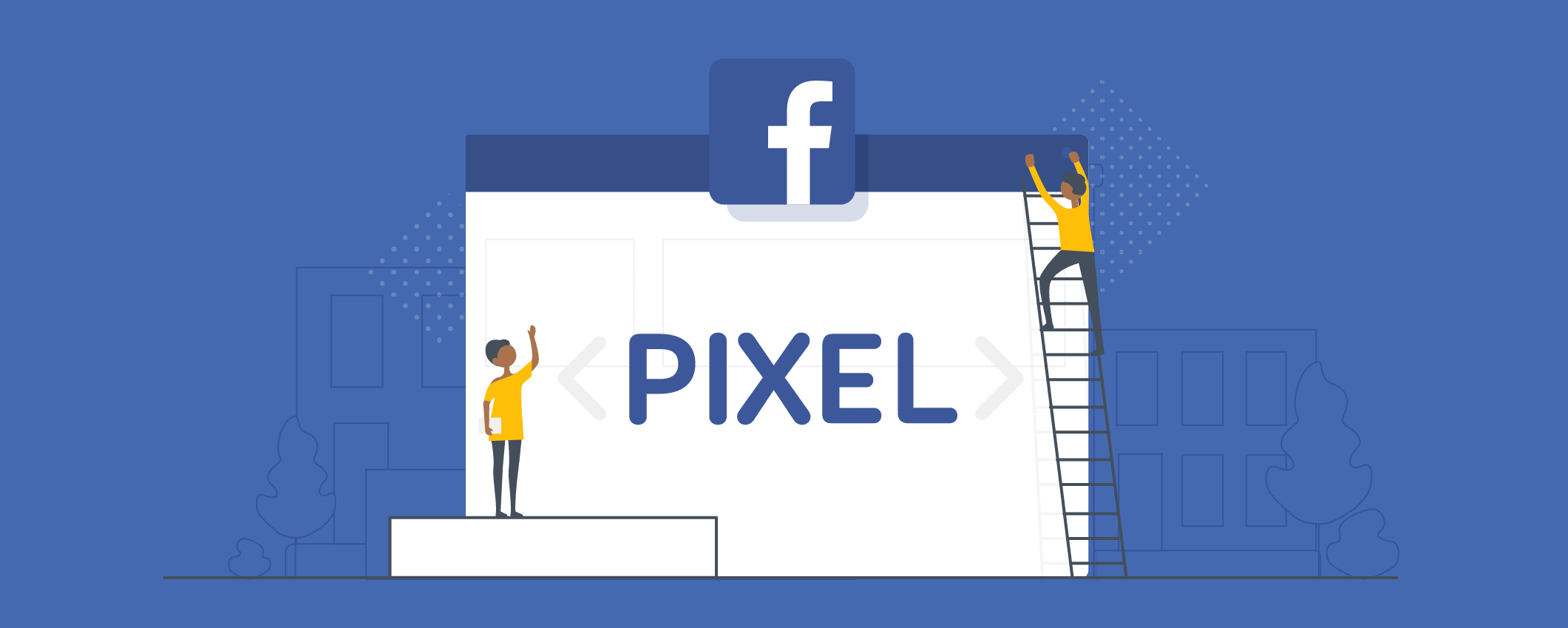
Avant de pouvoir obtenir des informations sur le comportement des visiteurs de votre site internet vous devez être en mesure de collecter des données sur ces visiteurs (conforme RGPD).
Pour cela, vous devez vous tout d’abord vous rendre sur votre business manager Facebook et effectuer les actions suivantes pour créer votre pixel:
- Cliquez sur l’onglet Autre outils dans le bandeau latéral gauche
- Cliquer sur Gestionnaire d’évènements.
- Cliquer sur Connecter des sources de données dans le bandeau latéral gauche.
Ensuite suivez les étapes des différentes fenêtres Facebook qui vont vous guider:
- Sélectionner la source “Web”
- Cliquer sur Pixel Facebook et renseigner les informations de votre nouveau pixel (Nom de votre pixel + url de votre site internet)
- Sélectionner le type d’intégration partenaire que vous souhaitez faire (dans notre cas présent, choisissez Google Tag Manager)
- Cliquer sur le bouton “Activer la correspondance automatique avancée” si vous souhaitez que Facebook vous aide à élargir l’audience de votre site
- Sélectionner votre compte Google (celui avec lequel vous avez créé votre compte Google Tag Manager) puis sélectionner le conteneur (votre site internet)
- Indiquer l’url de votre site web pour terminer la création de votre pixel facebook (ne fermez pas la fenêtre)

Deuxième étape: Publication du pixel Facebook
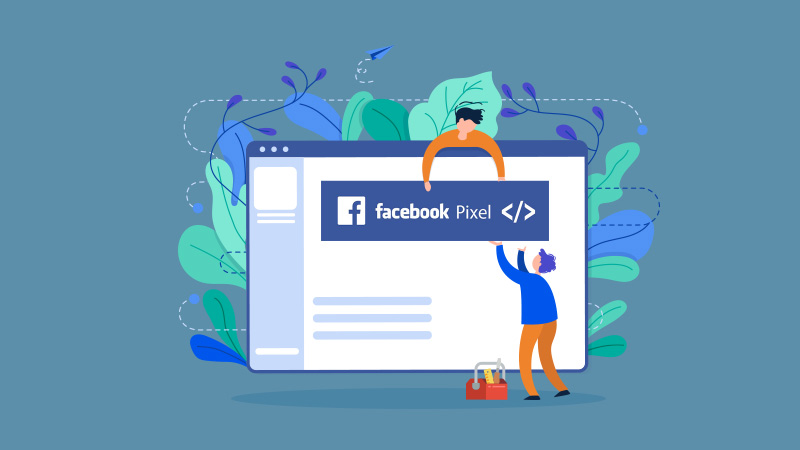
Pour commencer votre récolte de données, vous devez au préalable publier et installer le pixel Facebook pour que celui-ci soit fonctionnel.
Rendez-vous pour cela sur compte Google Tag manager et vérifiez que dans l’onglet balises votre nouveau Pixel apparaît bien sous le format Facebook pixel id avec une série de chiffres.
Ensuite publier votre nouveau pixel Facebook, en cliquant d’abord sur le bouton bleu envoyer en haut à droite de votre tableau de bord Google Tag Manager.
Vous devrez pour cela indiquer le nom de la version de votre balise Google Tag Manager (par exemple “Ajout Pixel Facebook”) puis cliquer sur publier.
Troisième étape: Vérification de la mise en place du pixel Facebook
Pour vérifier que votre pixel à bien été ajouté à votre site internet, rendez-vous sur votre site internet et cliquez sur votre extension facebook pixel helper.
Quatrième étape: Vérification du fonctionnement du pixel Facebook
Afin de pouvoir tester votre pixel, et vérifier que votre pixel fonctionne bien en transmettant les informations des événements de votre site web à Facebook, vous allez devoir créer un nouvel événement de suivi de votre site internet.
Pour cela, retournez sur votre écran Facebook et cliquez sur Test Events in Events Manager.
Ensuite cliquez sur l’onglet vue d’ensemble puis sur le bouton gris add event puis sur “from the pixel” pour lancer l’assistant de configuration d’évènements de Facebook.
Suivez la procédure guidée (indiquer l’url de votre site web, accéder au site web, puis choisissez un élément sur votre site à suivre).
Si vous êtes déjà à l’aise avec l’outil de gestion d’événement vous pouvez aussi cliquer sur le bouton vert créé et dans le menu déroulant sélectionner “créer une conversation personnalisée” pour renseigner les champs.
Comment suivre un événement sur votre site internet ?

Avant de paramétrer quoi que ce soit, demandez-vous d’abord quel événement vous souhaitez suivre et pourquoi ?
Souvenez-vous en introduction, quand on vous disait que le pixel pouvait enregistrer des actions comme les vues d’un contenu, les clics sur ajout au panier…
Ensuite, une fois que vous savez ce que vous souhaitez traquer et pourquoi, choisissez de suivre un nouveau bouton ou de suivre une url.
Pour voir notre procédure en direct, n’hésitez pas à regarder notre vidéo tutoriel:
5 min 04 à 7 min 20
Pour suivre un nouveau bouton
Cliquer d’abord sur suivre un nouveau bouton.
Vous devriez voir apparaître les boutons de votre site en surbrillance, sélectionner le bouton que vous vous voulez suivre en cliquant dessus.
Ensuite indiquer à Facebook le type de bouton en sélectionnant un événement (par exemple ajouter au panier si vous avez cliquer sur bouton d’ajout au panier) et cliquer sur confirmer.
Pour suivre une url
Rendez-vous sur la page que vous voulez suivre et cliquez ensuite sur suivre une url.
Ensuite, indiquez à Facebook le type de bouton en sélectionnant un événement (par exemple contact si vous avez sélectionné l’url de formulaire de contact) et cliquer sur confirmer.
À votre tour maintenant !
Nous espérons que ce tuto vous aura permis de mettre en place un suivi de vos visiteurs pour mieux comprendre leurs actions sur votre site internet avec votre nouveau pixel Facebook et Google Tag Manager.
Vous avez suivi nos conseils mais vous êtes bloqués sur une étape ? Ou bien vous souhaitez un accompagnement personnalisé pour aller plus loin?
Contactez directement nos experts SEO pour mettre en place un tracking avancé de votre site vitrine ou e-commerce!
Je veux un accompagnement complet avec un expert SEO qui se charge de la mise en place du suivi sur mon site internet.
Mon site dispose déjà d’un Pixel FB et de Google Tag Manager mais je veux obtenir un suivi plus avancé des visiteurs sur mon site.





 Envie de recevoir des conseils pour développer votre business ?
Envie de recevoir des conseils pour développer votre business ?